Registre Map 3D en el portal de ArcGIS Enterprise para acceder a sus datos desde este portal.
- Inicie sesión en el portal de ArcGIS Enterprise con sus credenciales de administrador.
- En el menú Archivo, haga clic en Contenido y, a continuación, en la ficha Mi contenido.

- Haga clic en Añadir elemento
 Una aplicación.
Una aplicación.

- En el cuadro de diálogo para añadir una aplicación, seleccione Aplicación, introduzca el título y las etiquetas correspondientes y haga clic en Añadir elemento.
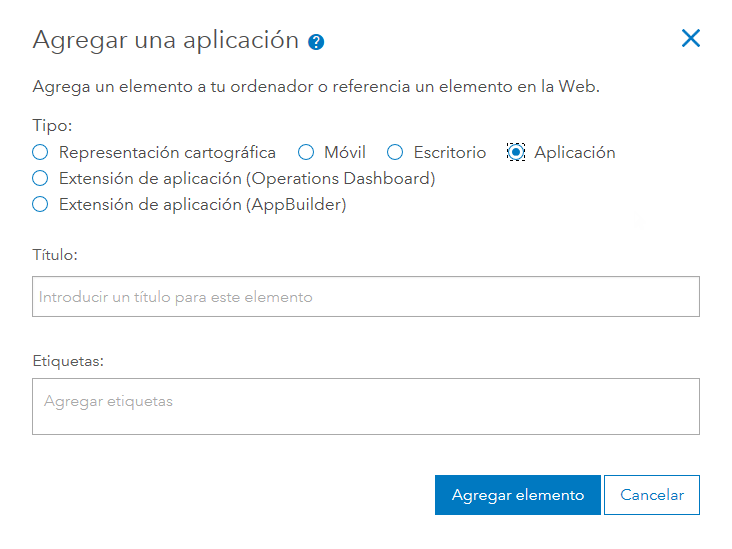
- En la página de información general de la aplicación, haga clic en la ficha Configuración.
- Haga clic en la información registrada que figura en la parte inferior de la página.
- Copie el ID de aplicación en el portapapeles o en cualquier editor de texto, ya que lo necesitará más adelante.
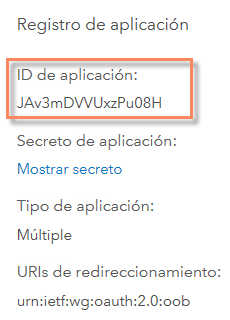
- Inicie sesión en la página de administración del portal. Por ejemplo, https://nombre_del_servidor_de_su_portal/portal/portaladmin/
- Seleccione Seguridad
 OAuth
OAuth  Cambiar ID de aplicación.
Cambiar ID de aplicación.
- Pegue el ID de aplicación que copió en el paso 7 en el campo de ID de aplicación actual.
- Introduzca Autodesk_Map3D en el campo de ID de aplicación nuevo.
- Seleccione HTML en la lista desplegable Formato.
- Haga clic para cambiar el ID de aplicación.
Ahora podrá iniciar AutoCAD y conectarse al portal de ArcGIS Connector.